Publicité
Lancez n'importe quelle application Mac, site Web ou document en seulement quelques touches - sans attendre les résultats de la recherche. Si vous en avez assez des applications de lancement trop compliquées, appli gratuite Tic pourrait être ce que vous recherchez.
Lancer des choses avec une souris est pour les drageons, il suffit de demander à quiconque utilise des outils comme Alfred, Mercure et LaunchBar, lequel Bakari a récemment évalué Allez bien au-delà des projecteurs d'Apple avec LaunchBar 6 pour MacSpotlight et Alfred ne le coupent pas? LaunchBar met des applications, des recherches sur le Web et un tas de fonctions à portée de main pendant que vous tapez. Lire la suite . Heck, vous pouvez même demander aux utilisateurs fidèles de l'outil de recherche par défaut du Mac, Spotlight. Tout comme l'apprentissage des raccourcis clavier est le seul moyen d'utiliser votre logiciel à pleine vitesse, en utilisant des frappes pour lancer des applications et ouvrir des fichiers est tout simplement plus rapide que de déplacer votre souris sur une icône et en cliquant dessus.
Selon votre configuration, des applications comme Alfred peuvent prendre leur temps pour répondre aux requêtes de recherche. Si vous souhaitez que vous puissiez lancer vos applications préférées en seulement quelques touches, consultez Twitch (non lié au service de streaming de jeux vidéo).
Lancer 26 choses en trois frappes
Twitch vous permet d'assigner des applications, des fichiers et des dossiers aux lettres de l'alphabet. L'inconvénient: l'application ne peut lancer que 26 choses.
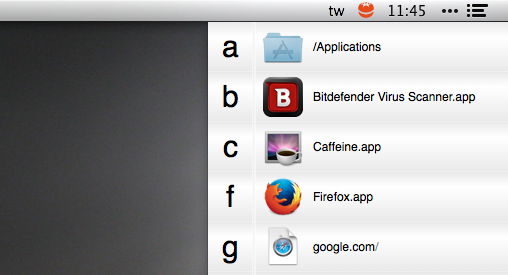
Twitch est affiché à l'aide d'un raccourci clavier configurable, alt + barre d'espace par défaut. Vous verrez un affichage qui occupe la partie droite de l'écran, vous présentant des lettres, des icônes et des noms de fichiers. Les éléments sont lancés en appuyant sur la lettre en question sur votre clavier - c'est tout. Les résultats sont généralement instantanés.
Vous pouvez configurer les lettres qui font quoi en cliquant sur l'engrenage en bas du lanceur.
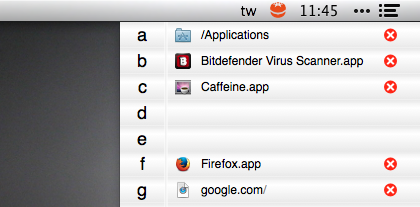
Double-cliquez sur n'importe quelle lettre pour ajouter ou modifier une affectation. Pour ajouter une application, il vous suffit de les parcourir avec la boîte de dialogue «Ouvrir» qui en résulte:

Il y a probablement des fichiers que vous devez ouvrir en permanence - pour moi, c'est une liste des articles sur lesquels je travaille actuellement. Ajouter des fichiers à Twitch revient à ajouter une application: parcourez et trouvez le document que vous souhaitez, cliquez sur Ouvert.

Le fichier s'ouvrira en utilisant l'application par défaut affectée au format sur votre Mac.
Vous pouvez également lancer des sites Web avec votre navigateur par défaut, bien que la boîte de dialogue Ouvrir ne fonctionne pas pour cela. Au lieu de cela, vous pouvez glisser-déposer une URL ou un signet depuis le navigateur de votre choix. Et vous pouvez ajouter des applications, des fichiers et des dossiers à Twitch de la même manière - il suffit de les faire glisser vers une lettre à partir du viseur.
Un raccourci clavier est le moyen idéal pour lancer Twitch, mais il y a aussi une icône de barre de menu si vous préférez:

Je ne sais pas pourquoi tu le ferais, mais bon, c'est là. Il n'y a pas grand-chose d'autre à dire sur cette application: elle fait ce qu'elle a l'intention de faire et elle est entièrement gratuite.
Télécharger: Tic (gratuit)
Comment lancez-vous des applications?
Twitch, comme je l'ai dit, est un moyen très simple de lancer des applications. Il existe des outils plus complexes, avec beaucoup plus de flexibilité. Alfred, par exemple, vous permet de lancer quoi que ce soit, et les nombreux les workflows que vous pouvez ajouter font à peu près tout 6 incroyables workflows Alfred pour vous rendre plus productifMaintenant que les utilisateurs et les développeurs peuvent étendre les capacités d'Alfred en ajoutant leurs propres flux de travail, l'appeler un «lanceur d'applications» semble un peu limitant. Lire la suite . Une fois que vous vous êtes habitué à des applications comme celles-ci, il est difficile de revenir à l'utilisation de votre station d'accueil.
Pourtant, je veux savoir: comment lancez-vous des applications sur votre Mac? Utilisez-vous une application comme Twitch ou Alfred? Ou vous en tenez-vous au quai? Ou ouvrez-vous le dossier Applications sur votre Mac et faites défiler jusqu'au programme souhaité, comme une sorte d'homme des cavernes numérique? Parlons de cela ci-dessous.
Justin Pot est un journaliste spécialisé en technologie basé à Portland, Oregon. Il aime la technologie, les gens et la nature - et essaie de profiter des trois autant que possible. Vous pouvez discuter avec Justin sur Twitter, en ce moment.